Najlepsze aplikacje do klonowania aplikacji na iPhonea w celu uruchomienia wielu kont | Nie jest wymagany jailbreak

Dowiedz się, jak sklonować aplikacje na iPhone
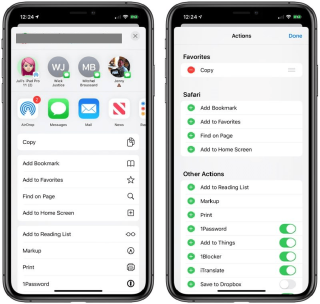
Minął około miesiąca od oficjalnego wydania iOS 13, a wciąż od czasu do czasu natrafiamy na nowe ukryte funkcje podczas korzystania z najnowszej aktualizacji. iOS 13 przyniósł wiele dobrych niespodzianek, które nadały nowy, świeży wygląd naszym dotychczasowym urządzeniom, zwłaszcza funkcji trybu ciemnego.
Czy zapoznałeś się już z arkuszem udostępniania iOS 13? Arkusz udostępniania w systemie iOS 13 jest znacznie lepszy i zawiera nowy zestaw funkcji i działań, które poprawiają komfort użytkowania. Ponadto arkusz udostępniania również się powiększa i pozwala sterować urządzeniem z systemem iOS za pomocą jednego kliknięcia. Nowe okienko udostępniania zawiera prawie wszystko, czego użytkownik potrzebuje, aby poprawić łatwość dostępu.
Źródło obrazu: Apple Toolbox
Na szczęście Apple oferuje również sposób, w jaki możesz dostosować arkusz udostępniania, zachowując tylko te niezbędne działania na liście, do której często uzyskujesz dostęp.
Zróbmy krótką prezentację, aby zrozumieć wszystko o arkuszu udostępniania iOS 13 i jak możemy go dostosować.
Jak korzystać z arkusza udostępniania na iOS 13
Cóż, opcja udostępniania na iOS jest dostępna prawie wszędzie. Ale aby rozpocząć, przejdź do aplikacji Zdjęcia , wybierz dowolne zdjęcie i dotknij przycisku Udostępnij, aby otworzyć arkusz udostępniania.
Teraz u góry arkusza udostępniania zobaczysz różne szybkie sugestie, a mianowicie ostatnie kontakty, a następnie inne przydatne opcje, takie jak AirDrop, Mail, Wiadomości, Notatki i tak dalej. Za pomocą tych sugestii możesz bezpośrednio udostępniać dowolne treści danemu kontaktowi bez konieczności wyszukiwania jego nazwiska na liście kontaktów.
Źródło obrazu: plotki na temat komputerów Mac
Podczas przewijania arkusza udostępniania zobaczysz inne przydatne opcje, takie jak Kopiuj, Ukryj, AirPlay, Użyj jako tapety itp.
Przeczytaj także: Typowe problemy z iOS 13 wraz z ich szybkimi poprawkami
Jak dostosować arkusz udostępniania na iOS 13
Jak wspomnieliśmy wcześniej, możesz łatwo dostosować arkusz udostępniania w systemie iOS 13 i wypełnić go opcjami, które lubisz i które chcesz zachować na tej liście.
Dostosowanie arkusza udostępniania jest dość proste. Przewiń w dół arkusz Udostępnij, aż zobaczysz opcję "Edytuj działania". Stuknij w to.
W tym nowym oknie zobaczysz akcje podzielone na różne sekcje. Pierwsza sekcja będzie zawierała Twoje „Ulubione”.
Stuknij ikonę „+”, aby dodać element do arkusza udostępniania. I podobnie, dotknięcie ikony minusa usunie ją z arkusza Udostępnij.
Stuknij w „Gotowe” po zakończeniu wybierania elementów.
Jak zapewne zauważyłeś, arkusz udostępniania różni się w zależności od konkretnej aplikacji. Ponadto po dotknięciu przycisku Udostępnij zobaczysz określone działania związane z aplikacją. Na przykład, jeśli przeglądasz Safari, odwiedzasz dowolną stronę internetową, więc jeśli dotkniesz przycisku udostępniania, zobaczysz określone działania związane z aplikacją, takie jak Dodaj do listy Czytelnia, Strona zakładek, Znajdź na stronie, Dodaj do ekranu głównego, itp.
Podobnie, jeśli wybierzesz dowolne zdjęcie z rolki aparatu, zobaczysz określone działania, takie jak „Użyj jako tapety”, „Utwórz tarczę zegarka”, „Kopiuj obraz”, „Pokaz slajdów” i tak dalej.
Przeczytaj także: Jak pobrać wersję beta programisty iOS 13 na iPhone'a
Więc koledzy, co myślicie o tym przeprojektowanym arkuszu udostępniania na iOS 13? Czy poprawia to wrażenia użytkownika? Podziel się swoimi przemyśleniami na temat arkusza udostępniania iOS 13 w polu komentarzy poniżej.
Dowiedz się, jak sklonować aplikacje na iPhone
Dowiedz się, jak skutecznie przetestować kamerę w Microsoft Teams. Odkryj metody, które zapewnią doskonałą jakość obrazu podczas spotkań online.
Jak naprawić niedziałający mikrofon Microsoft Teams? Sprawdź nasze sprawdzone metody, aby rozwiązać problem z mikrofonem w Microsoft Teams.
Jeśli masz dużo duplikatów zdjęć w Zdjęciach Google, sprawdź te cztery skuteczne metody ich usuwania i optymalizacji przestrzeni.
Chcesz zobaczyć wspólnych znajomych na Snapchacie? Oto, jak to zrobić skutecznie, aby zapewnić znaczące interakcje.
Aby zarchiwizować swoje e-maile w Gmailu, utwórz konkretną etykietę, a następnie użyj jej do utworzenia filtra, który zastosuje tę etykietę do zestawu e-maili.
Czy Netflix ciągle Cię wylogowuje? Sprawdź przyczyny oraz 7 skutecznych sposobów na naprawienie tego problemu na dowolnym urządzeniu.
Jak zmienić płeć na Facebooku? Poznaj wszystkie dostępne opcje i kroki, które należy wykonać, aby zaktualizować profil na Facebooku.
Dowiedz się, jak ustawić wiadomość o nieobecności w Microsoft Teams, aby informować innych o swojej niedostępności. Krok po kroku guide dostępny teraz!
Dowiedz się, jak wyłączyć Adblock w Chrome i innych przeglądarkach internetowych, aby móc korzystać z wartościowych ofert reklamowych.








